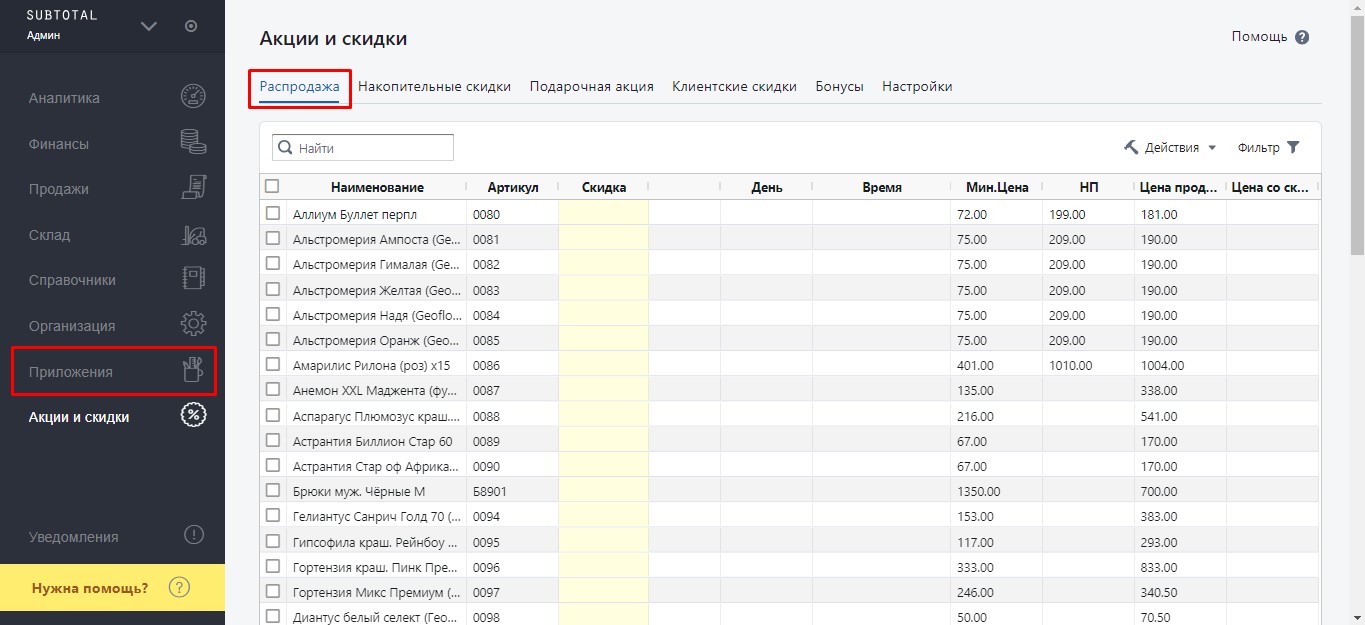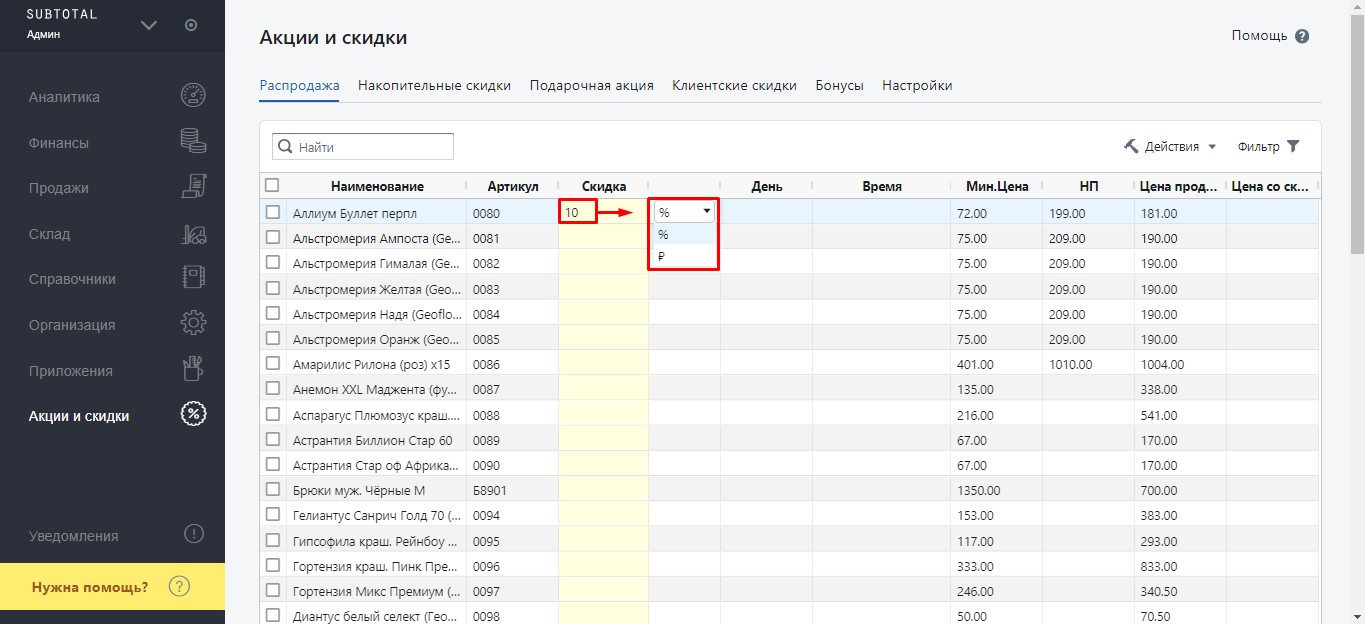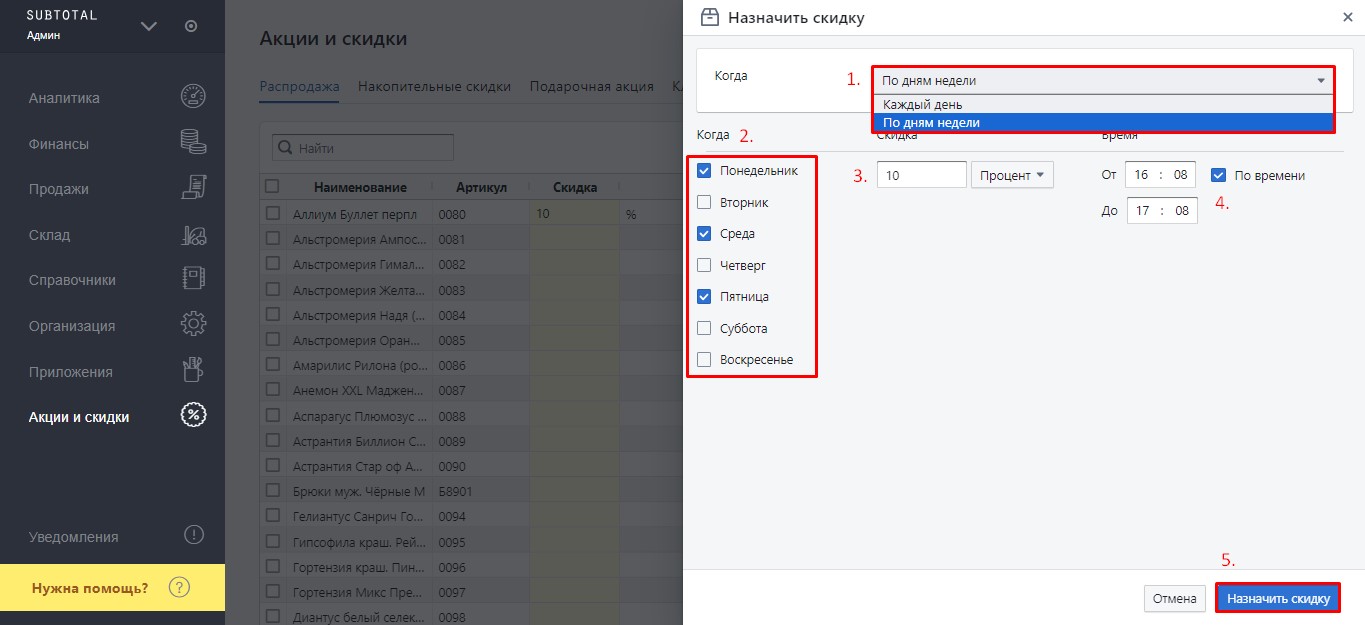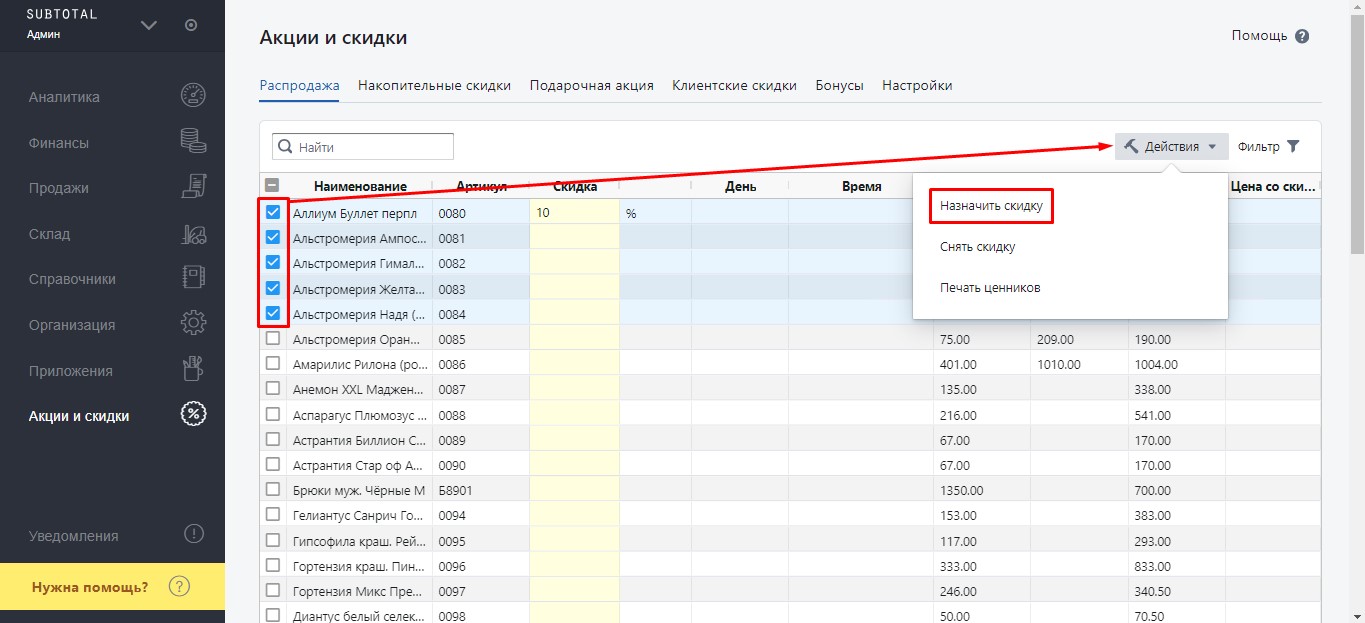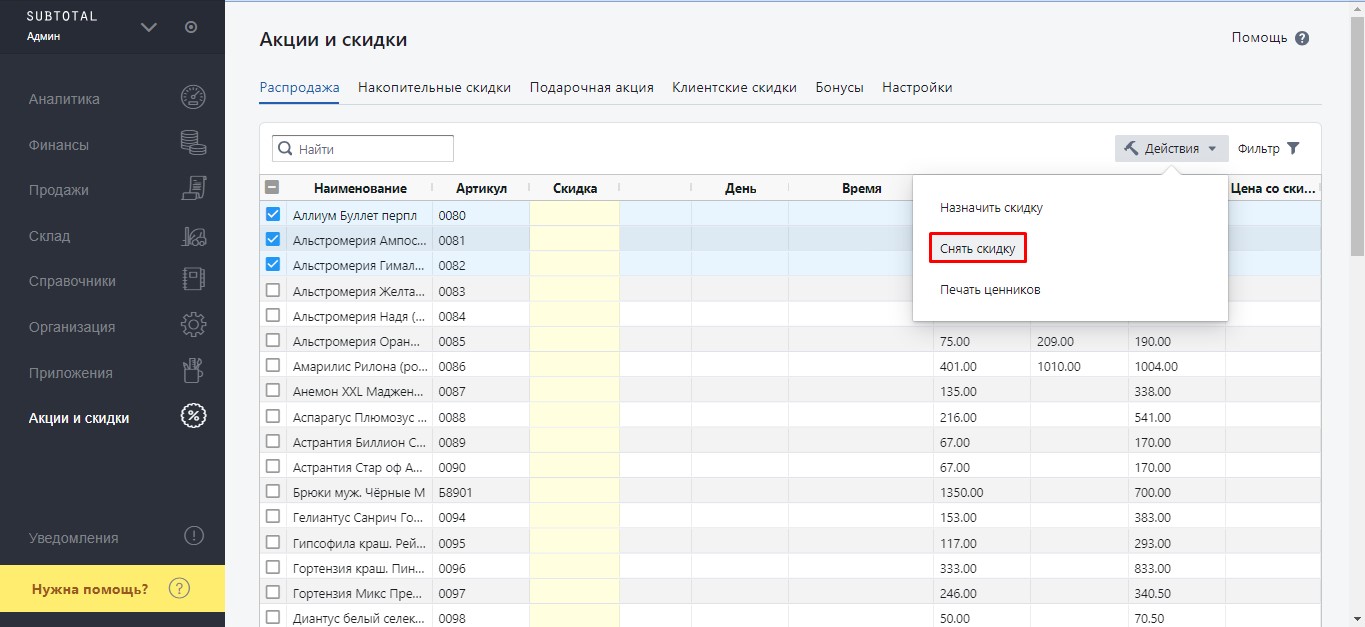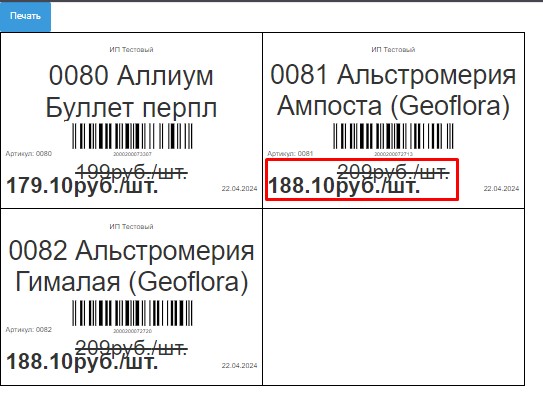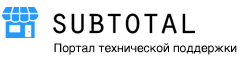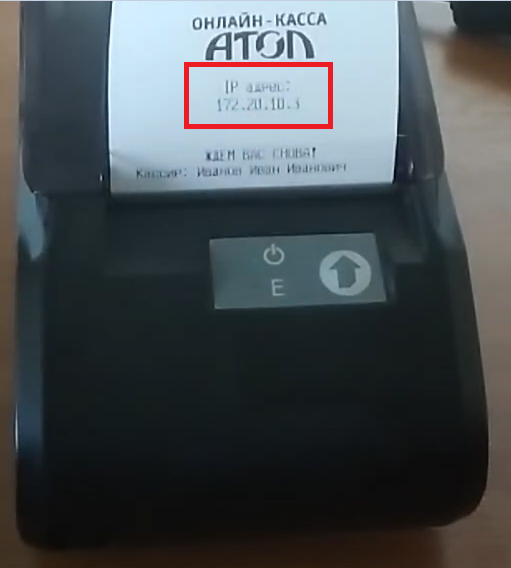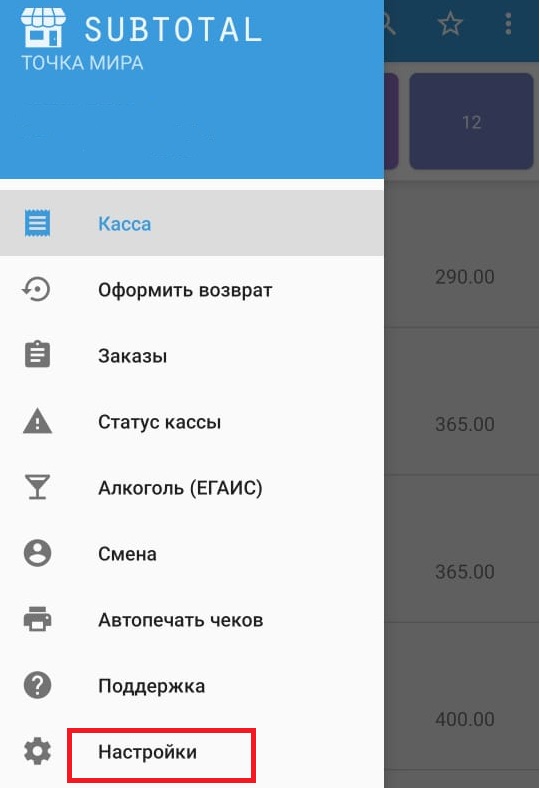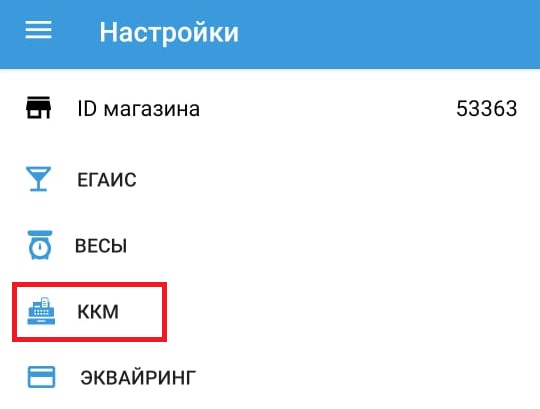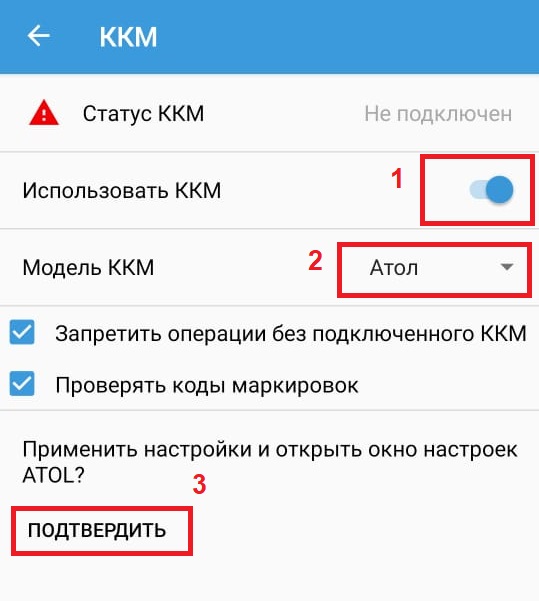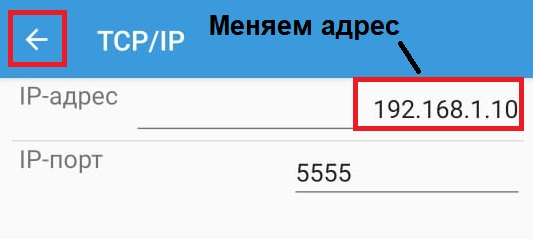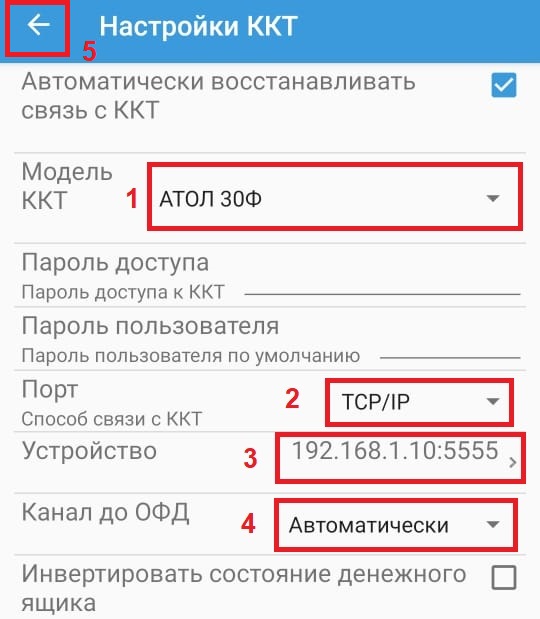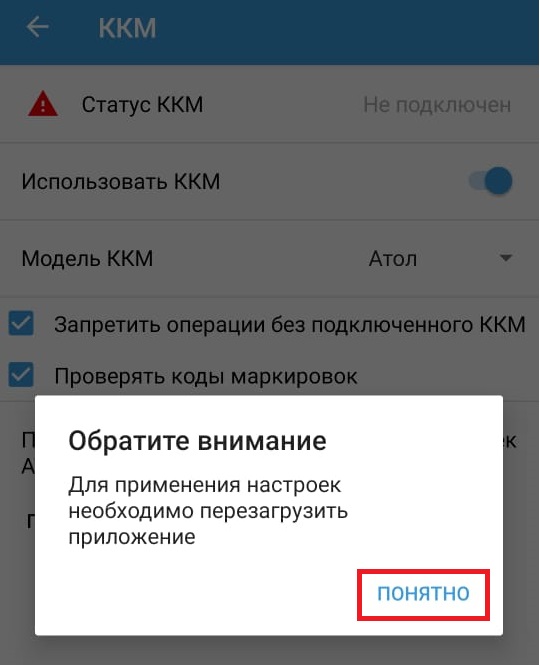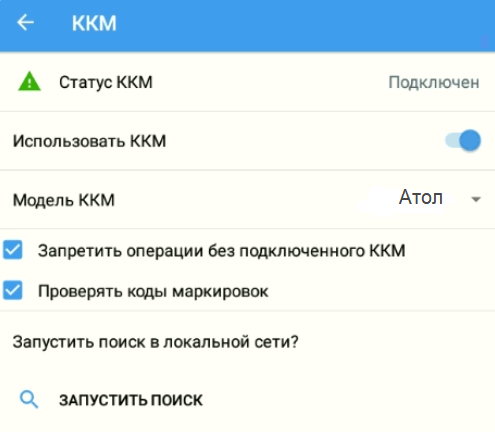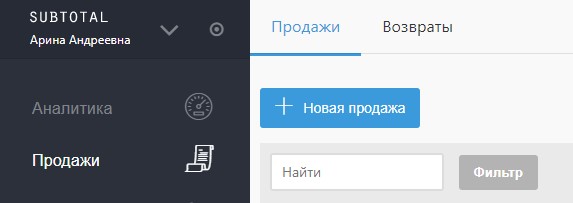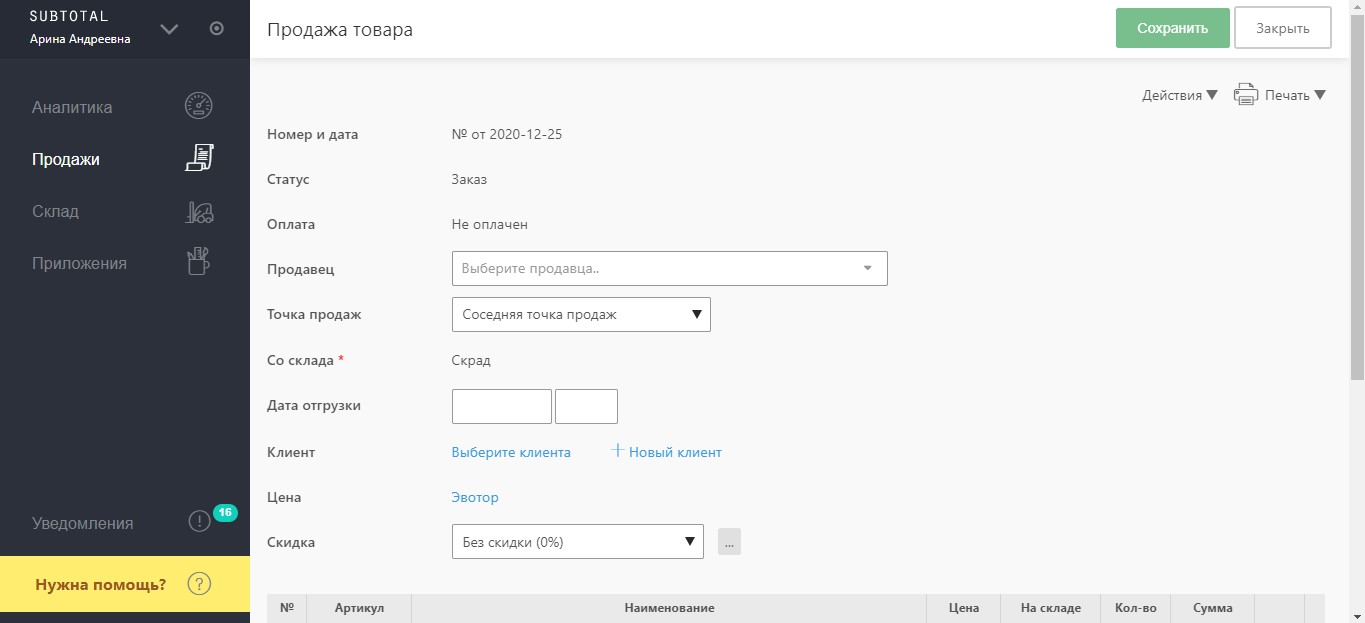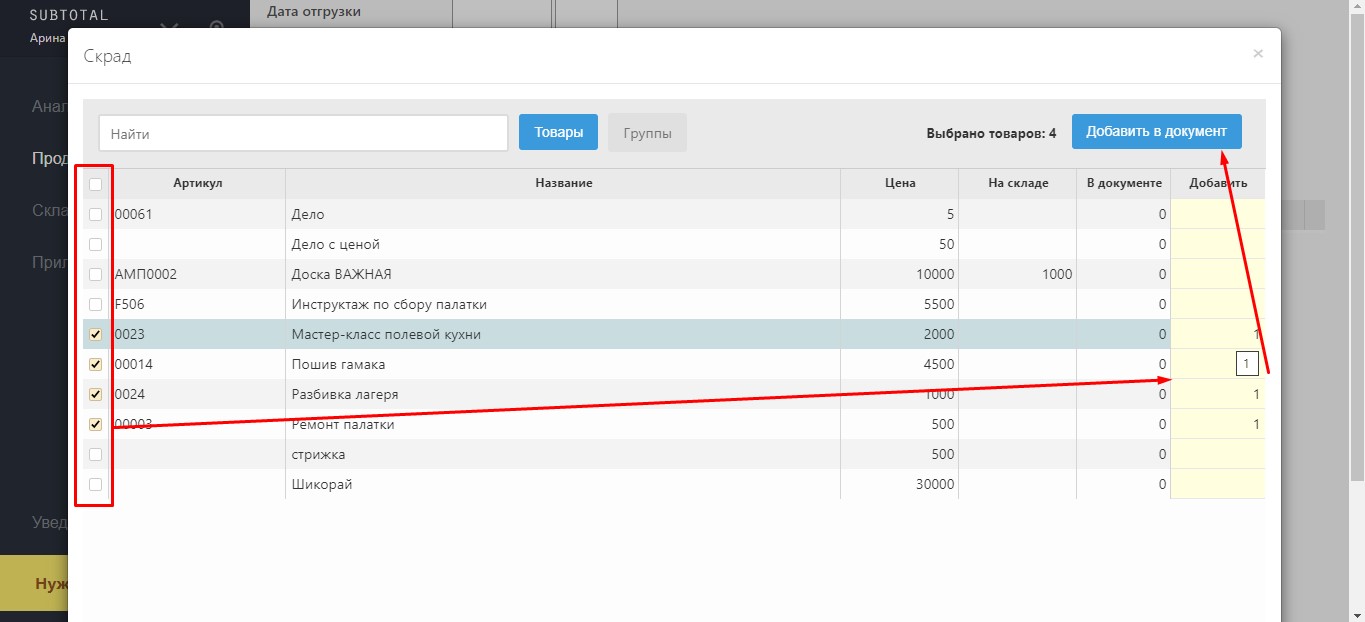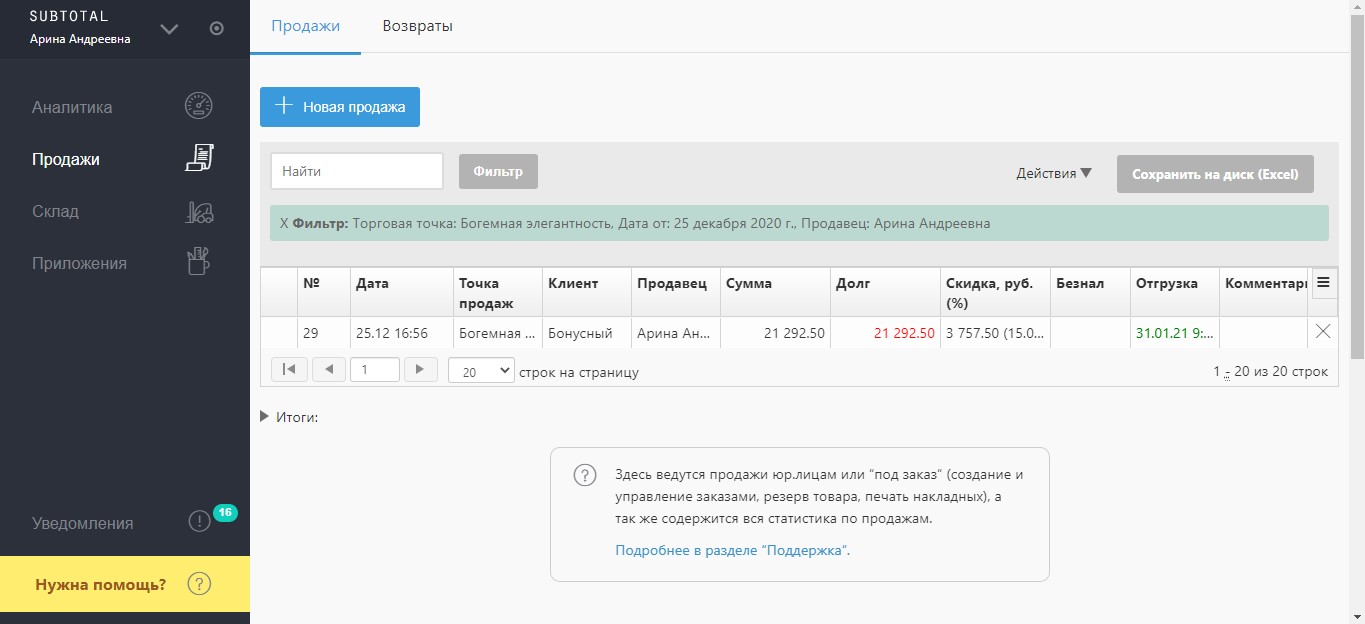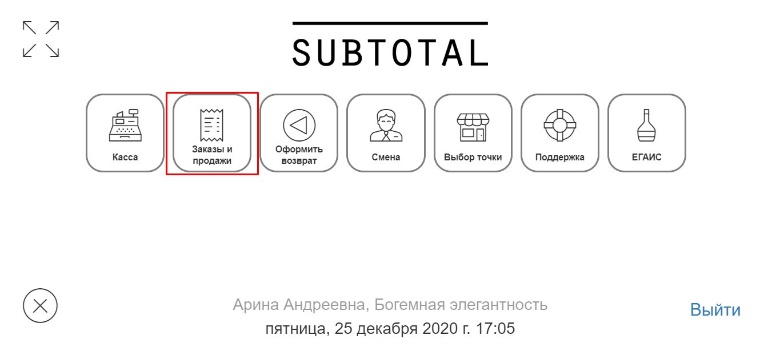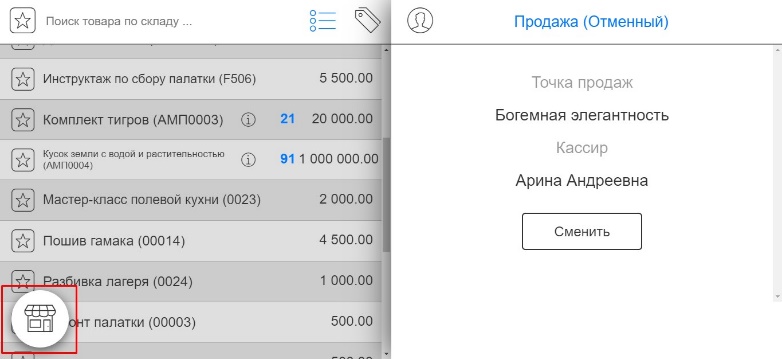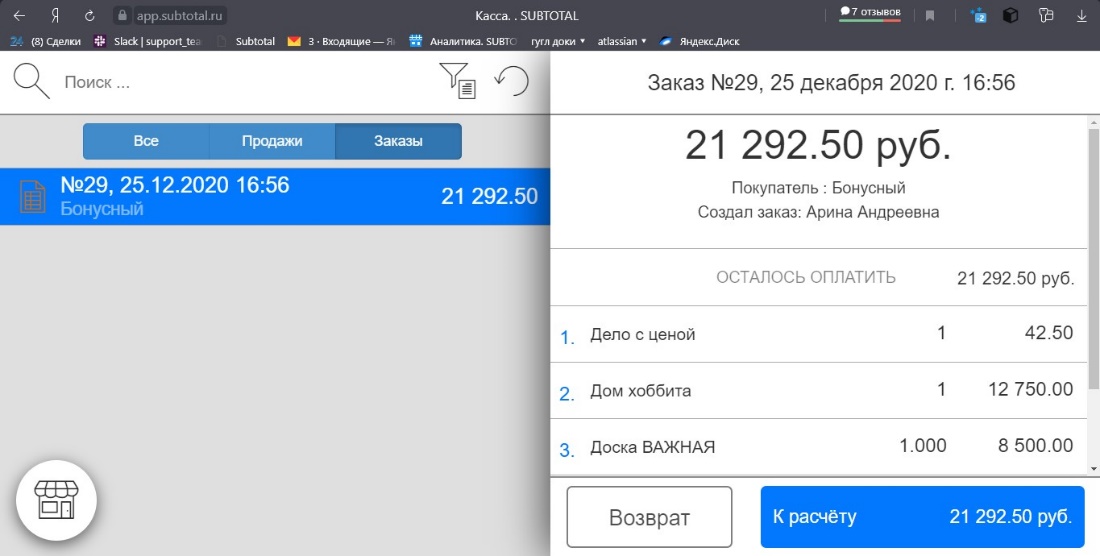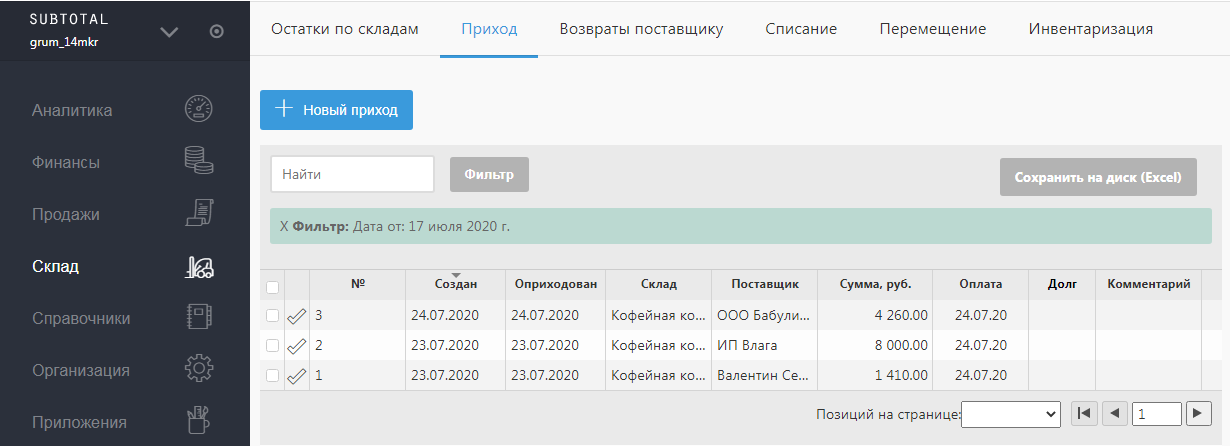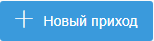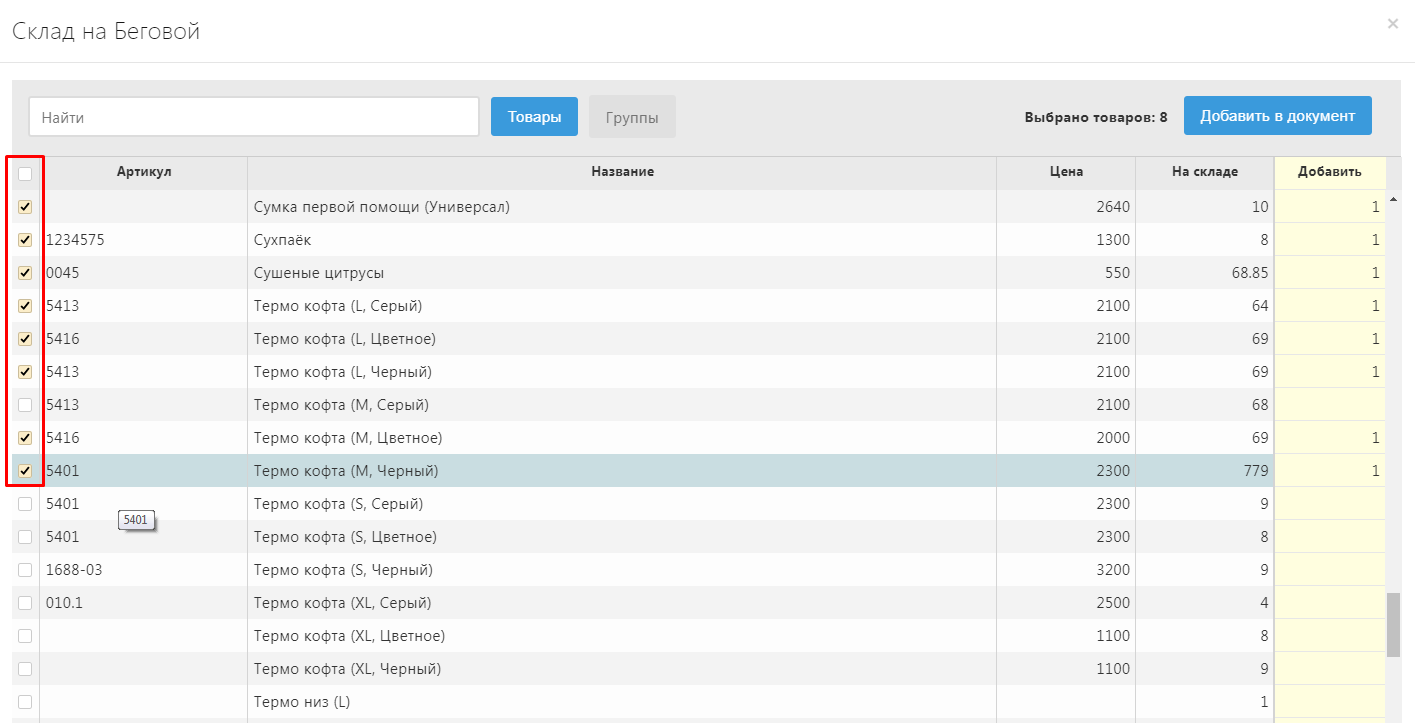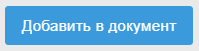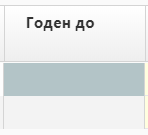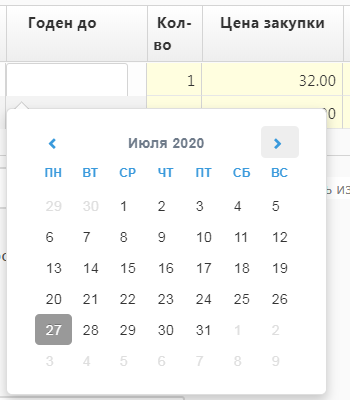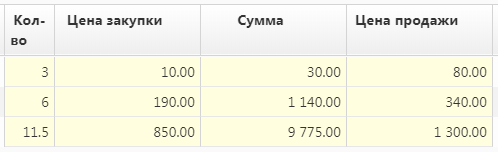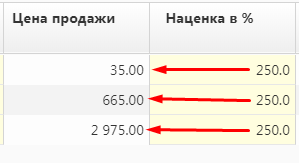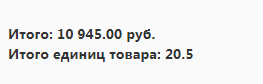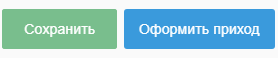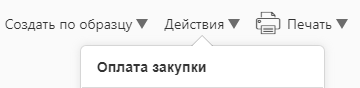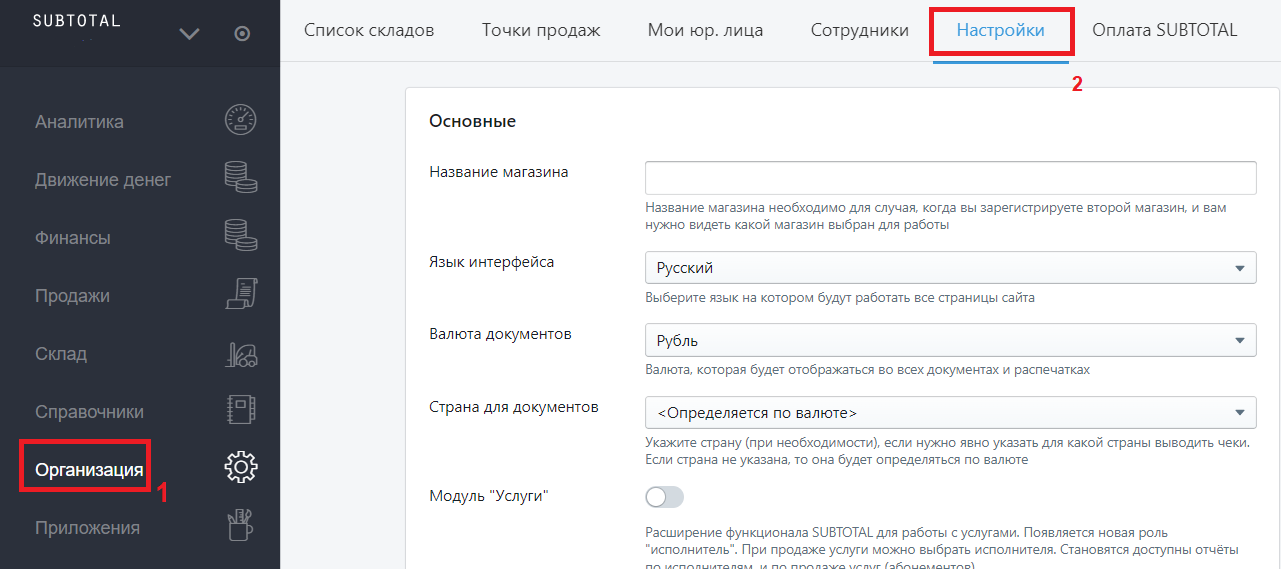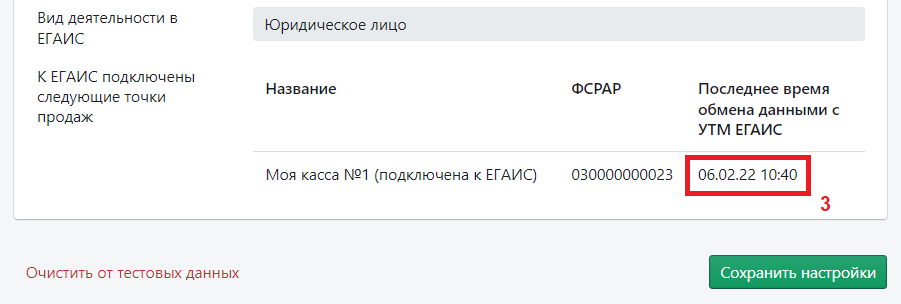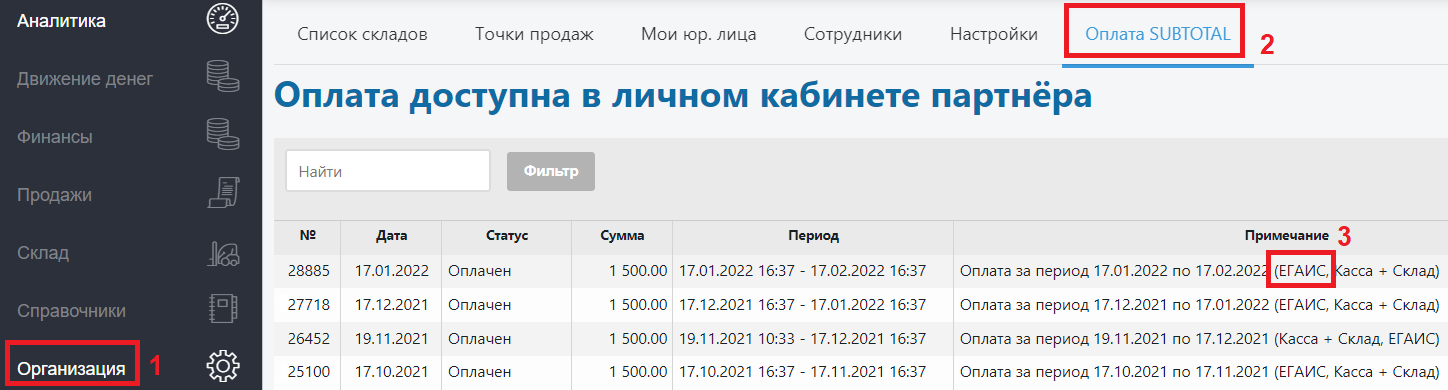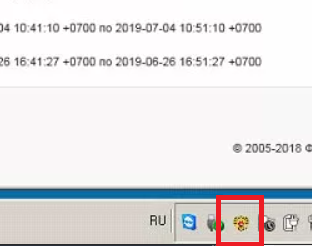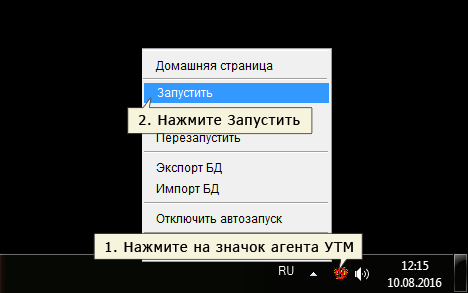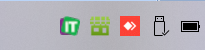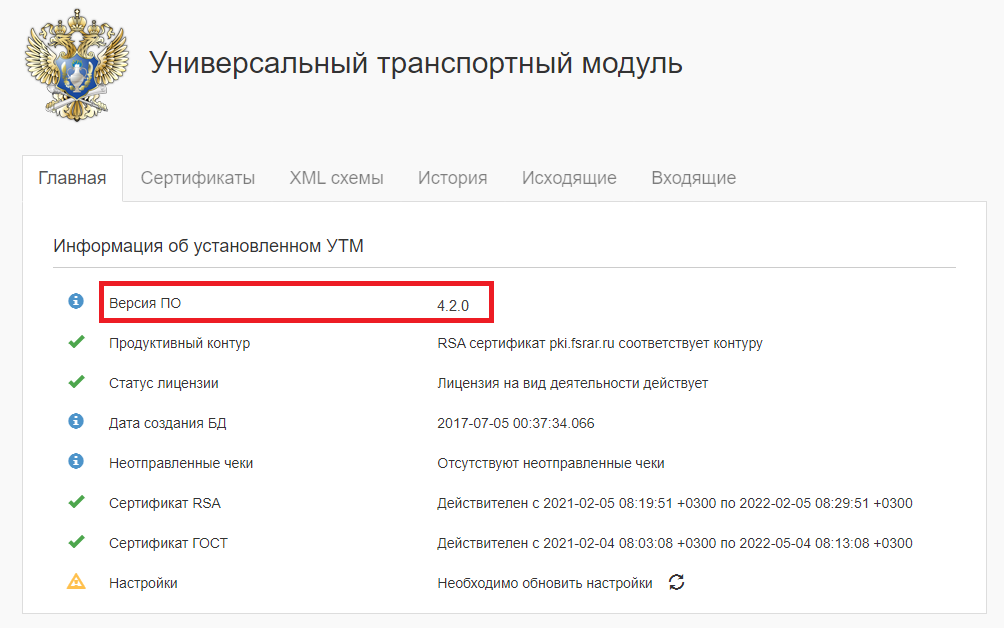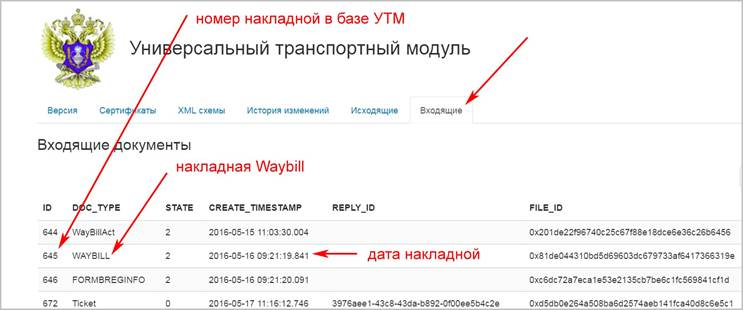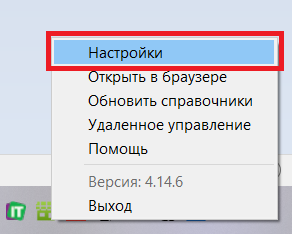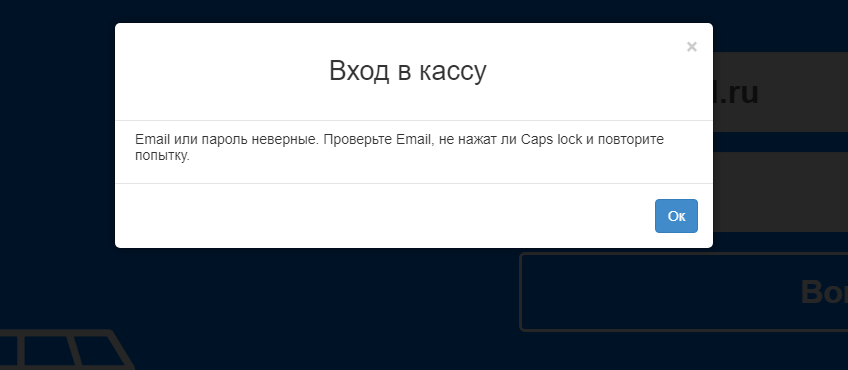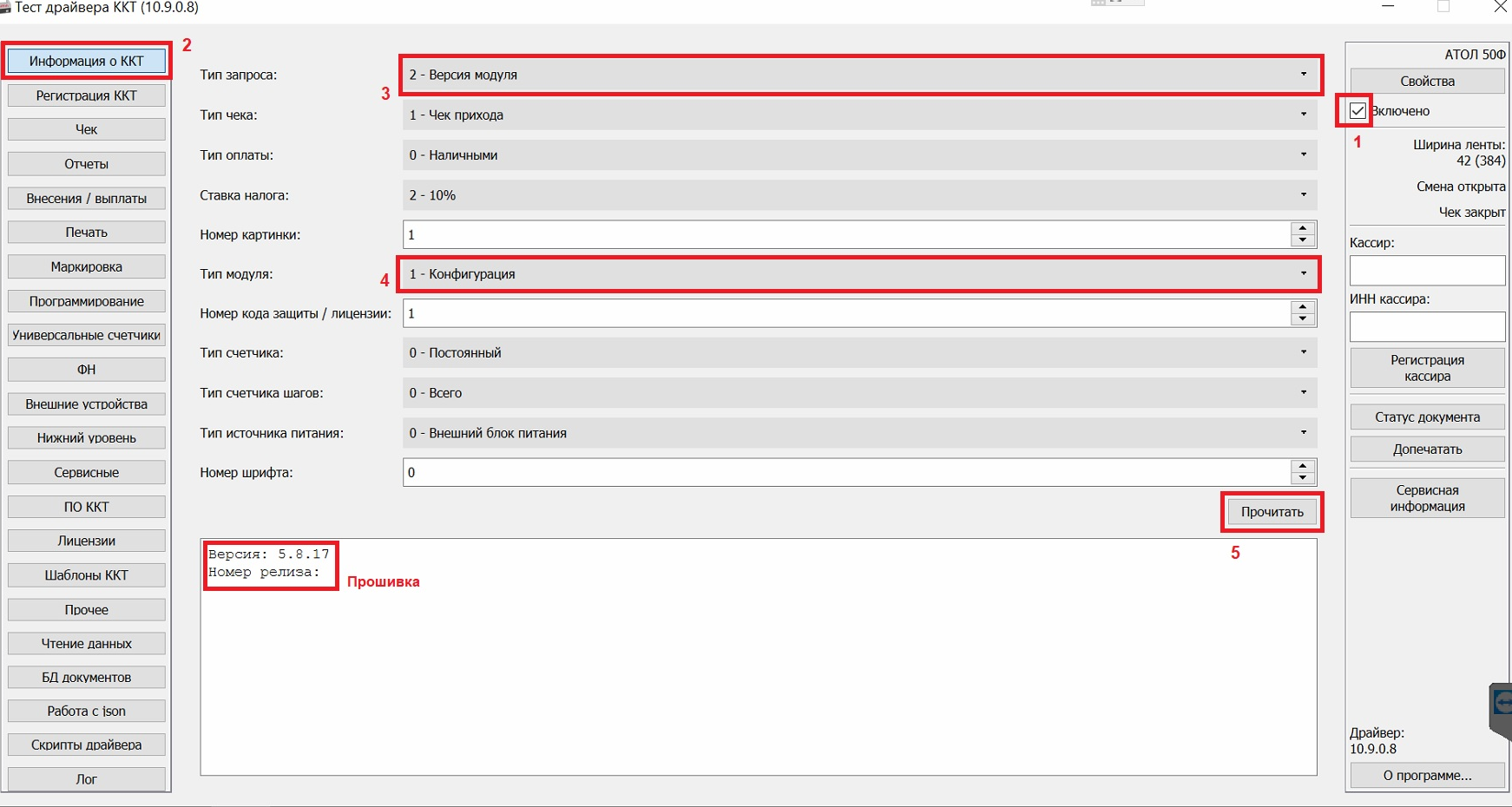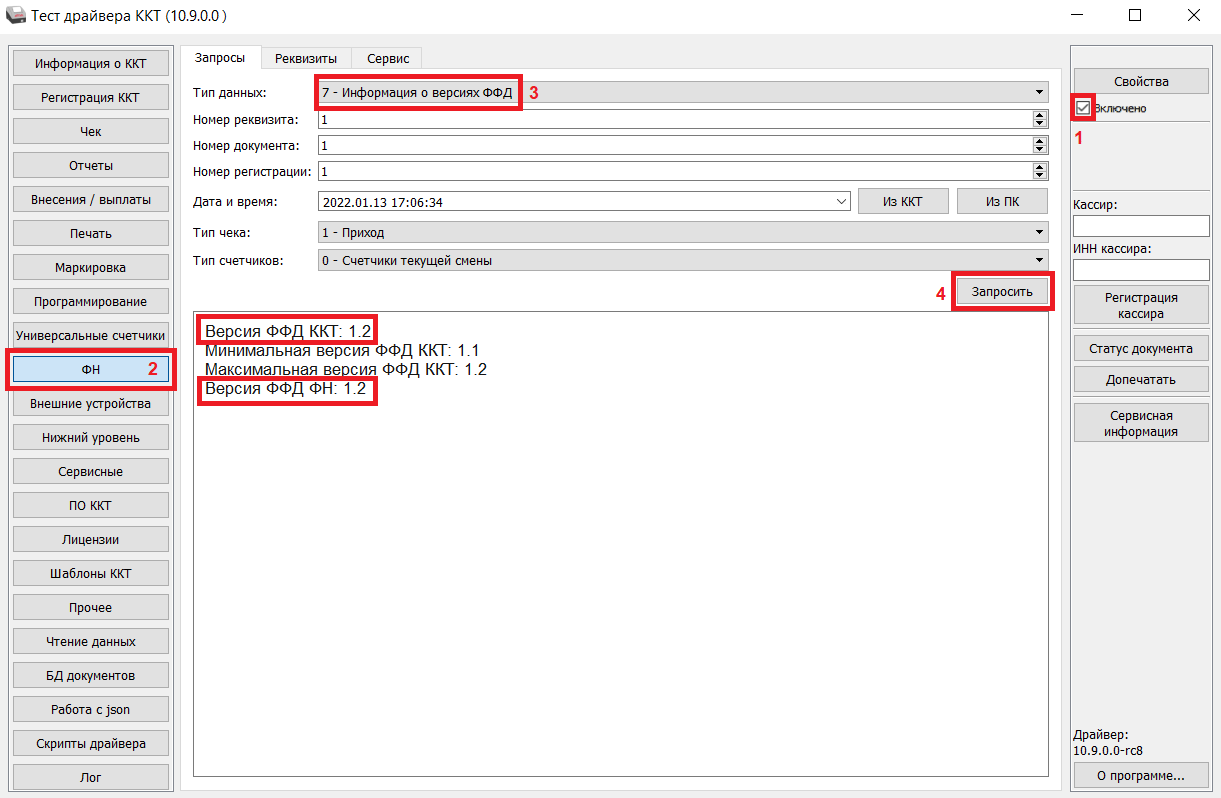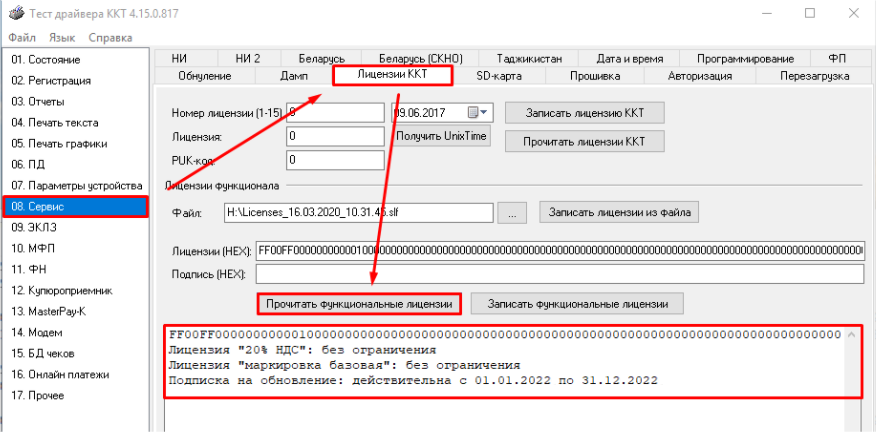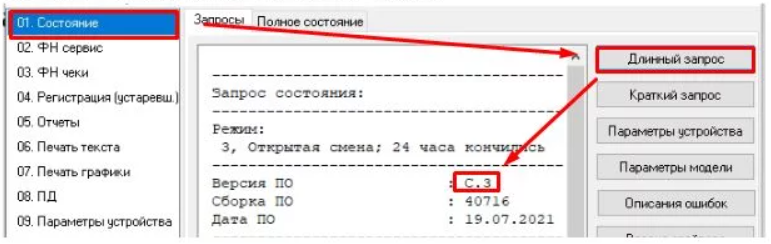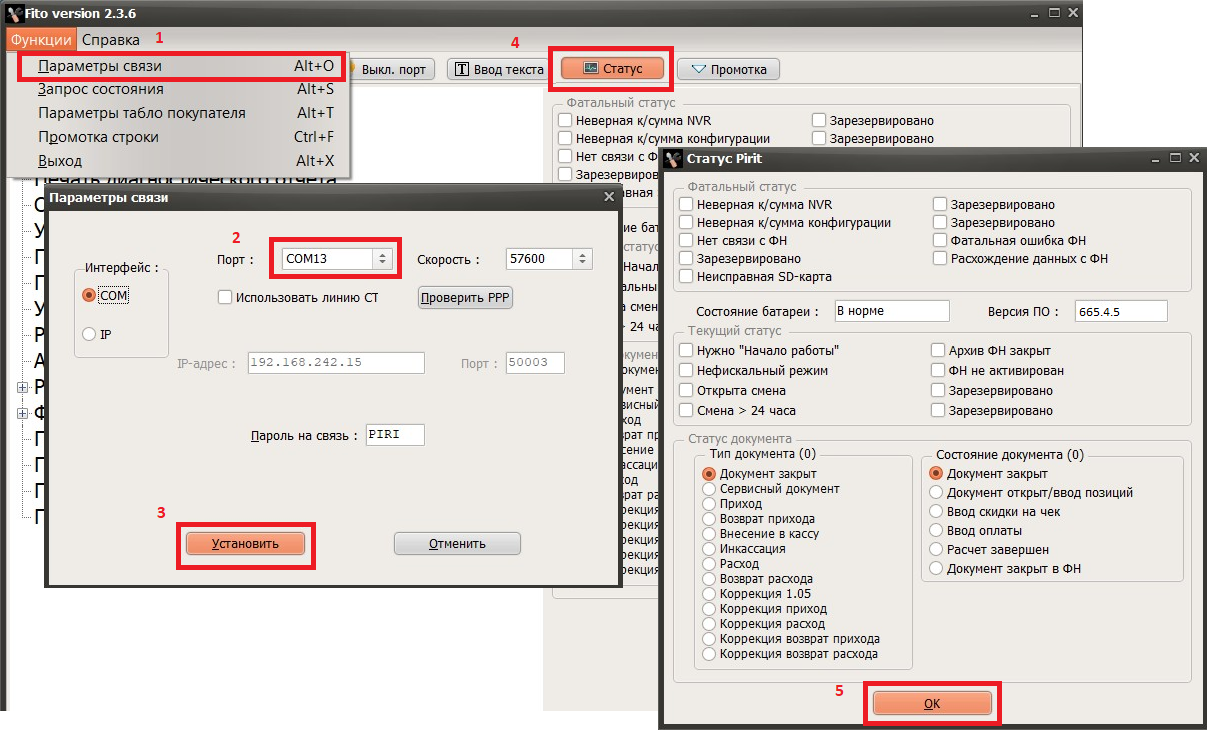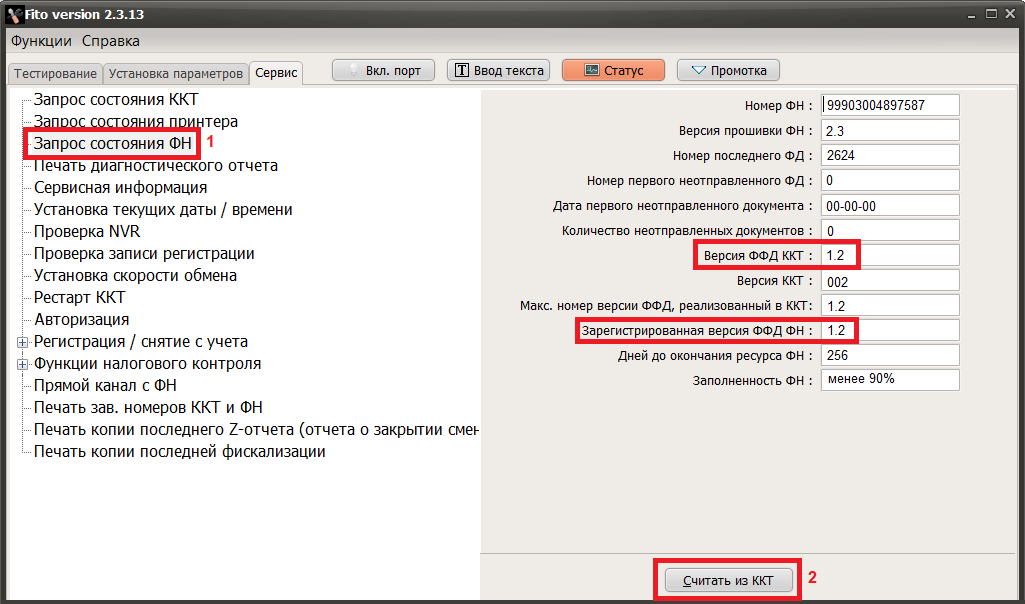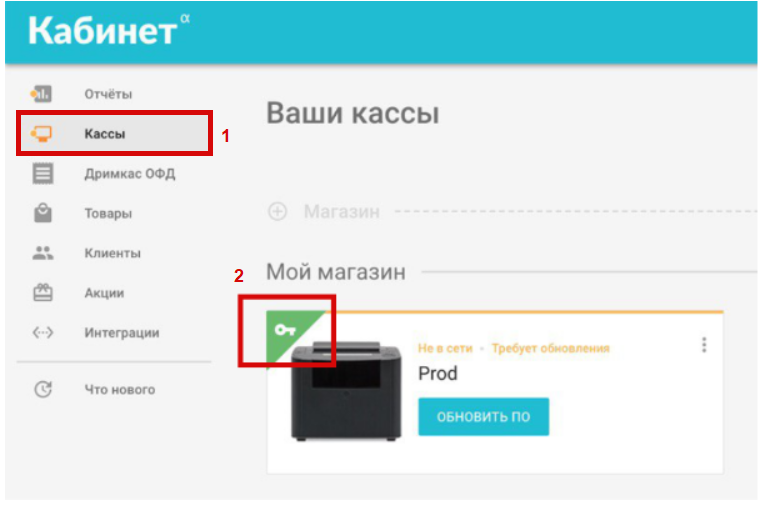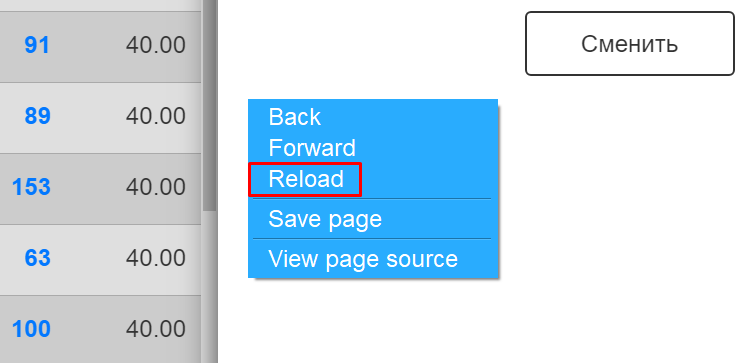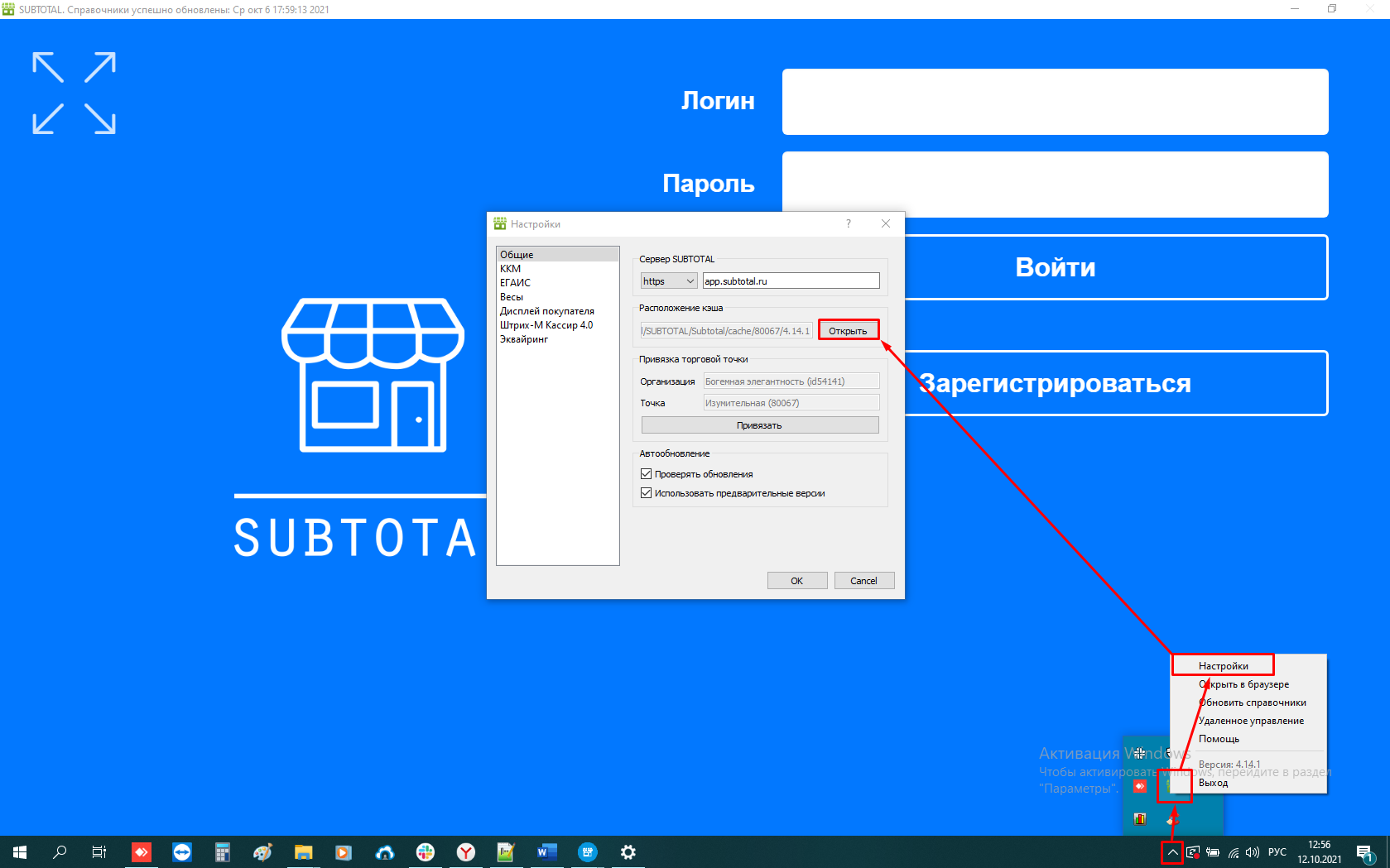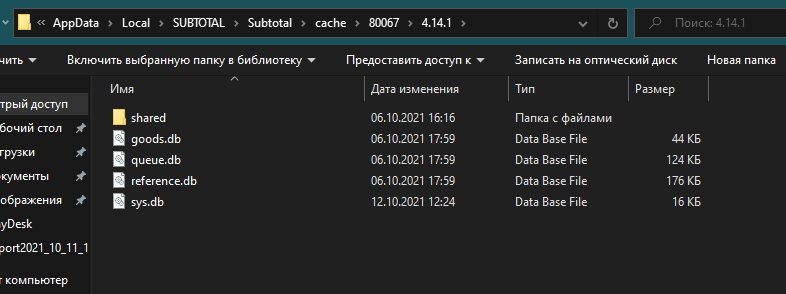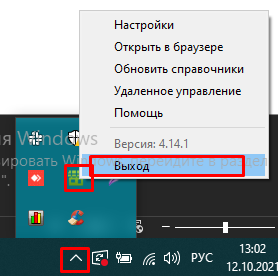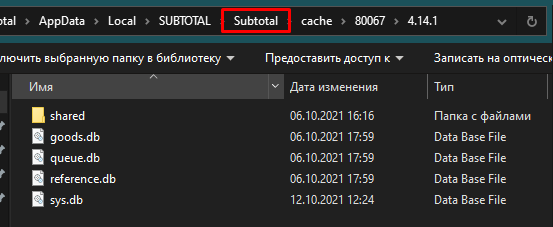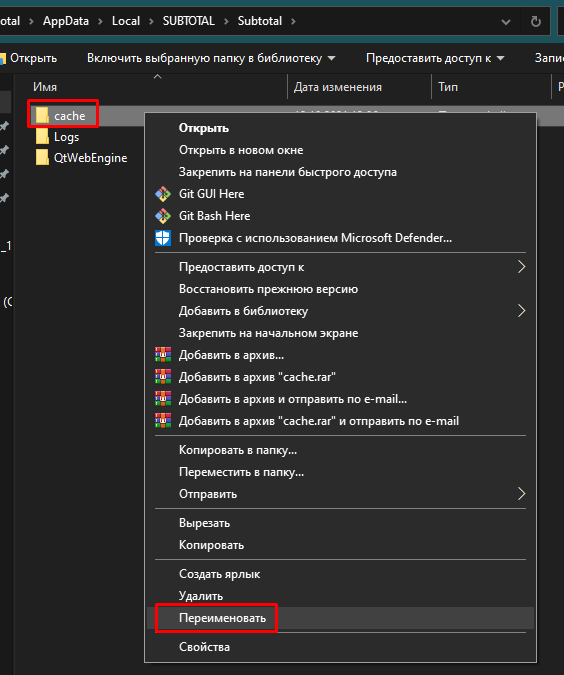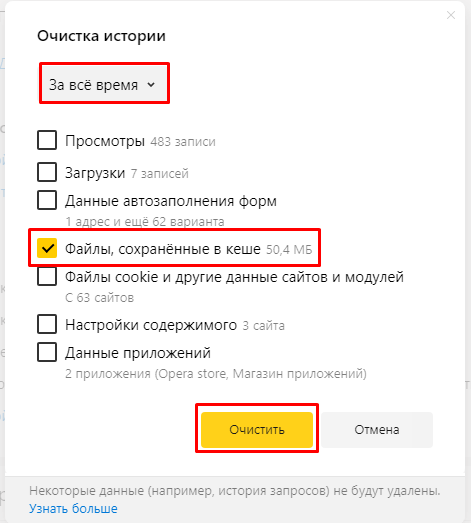Общая информация. Ответы на часто задаваемые вопросы.
Если вы продаете не маркированные товары, то переходить на ФФД 1.2 не нужно.
Если у вас ФН-1.1, то переходить на ФФД 1.2 не нужно до конца срока действия ФН.
Есть ли модель вашей онлайн-кассы в реестре ККТ с поддержкой ФФД 1.2?
Если нет, то планируется ли поддержка?
Если нет, то нужно менять модель кассового аппарата на модель с поддержкой ФФД 1.2 после истечения срока действия ФН-1.1 или ФН-1.1М, зарегистрированного до 6 августа 2021г.
Если поддержка ФФД 1.2 планируется на вашей ККТ, то переходить на ФФД 1.2 нужно в течение трех месяцев после включения аппарата в реестр с поддержкой ФФД 1.2 — ни раньше, ни позже.
С какой версией кассового приложения SUBTOTAL есть поддержка продажи маркированного товара на ФФД 1.2?
Для корректной продажи маркированного товара и передачи тэга 2108 «Мера количества предмета расчета» на ККТ АТОЛ, Штрих-М, Дримкас кассовое приложение SUBTOTAL должно быть обновлено до *версии 4.16.1
*если для групп маркированных товаров применяется разрешительный режим, пожалуйста, ознакомьтесь с информацией
Для обновления необходимо полностью удалить кассовое приложение SUBTOTAL с компьютера и скачать полный инсталлятор по ссылке
Далее следуйте инструкции по установке кассового приложения SUBTOTAL согласно модели вашей ККТ.
Как проверить готова ли ваша касса к работе с ФФД 1.2:
ККТ АТОЛ
1. Прошивка
Для работы с версией ФФД 1.2 на ККТ атолл, необходим переход на платформу 5.0, минимальная версия прошивки ККТ – 5.8.3 и выше.
Для определения версии прошивки ККМ АТОЛ, нужно:
• Закрыть кассовое приложение SUBTOTAL;
• Запустить Тест Драйвера ККТ (версия 10.10); (Скачать 32 бит / 64 бит)
• Нажать «Включено» → «Информация о ККТ» → «2 — Версия модуля» → Выбрать в типе модуля: «1 — Конфигурация» → «Прочитать»
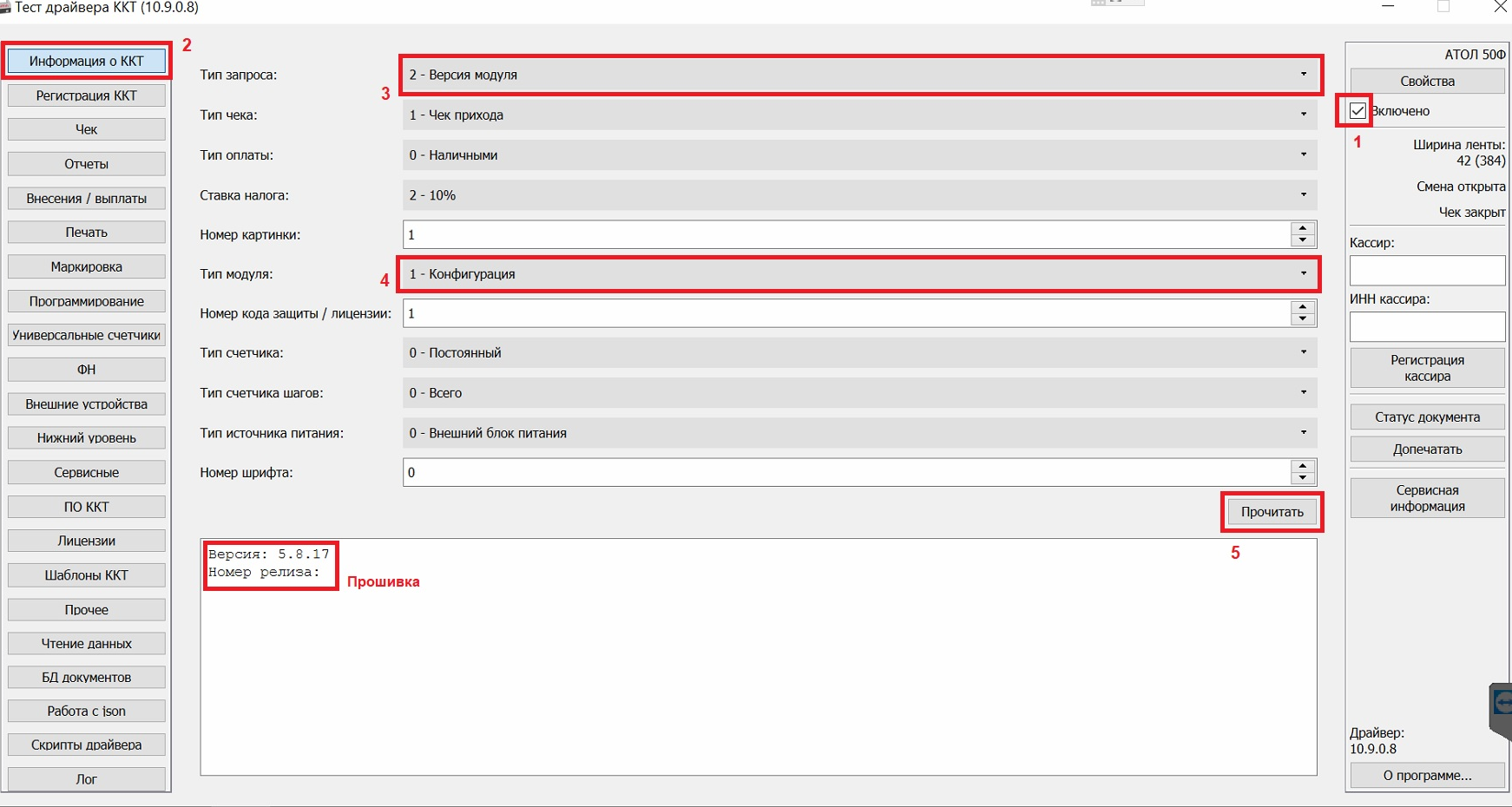
2. Проверка версии ФФД
Для определения версии ФФД на ККМ Атол нужно:
• Закрыть кассовое приложение SUBTOTAL;
• Запустить Тест Драйвера ККТ (версия 10.9.0 и выше);
• Нажать «Включено» → «ФН» → Выбрать в Тип данных: «7 — Информация о версиях ФФД» → «Запросить».
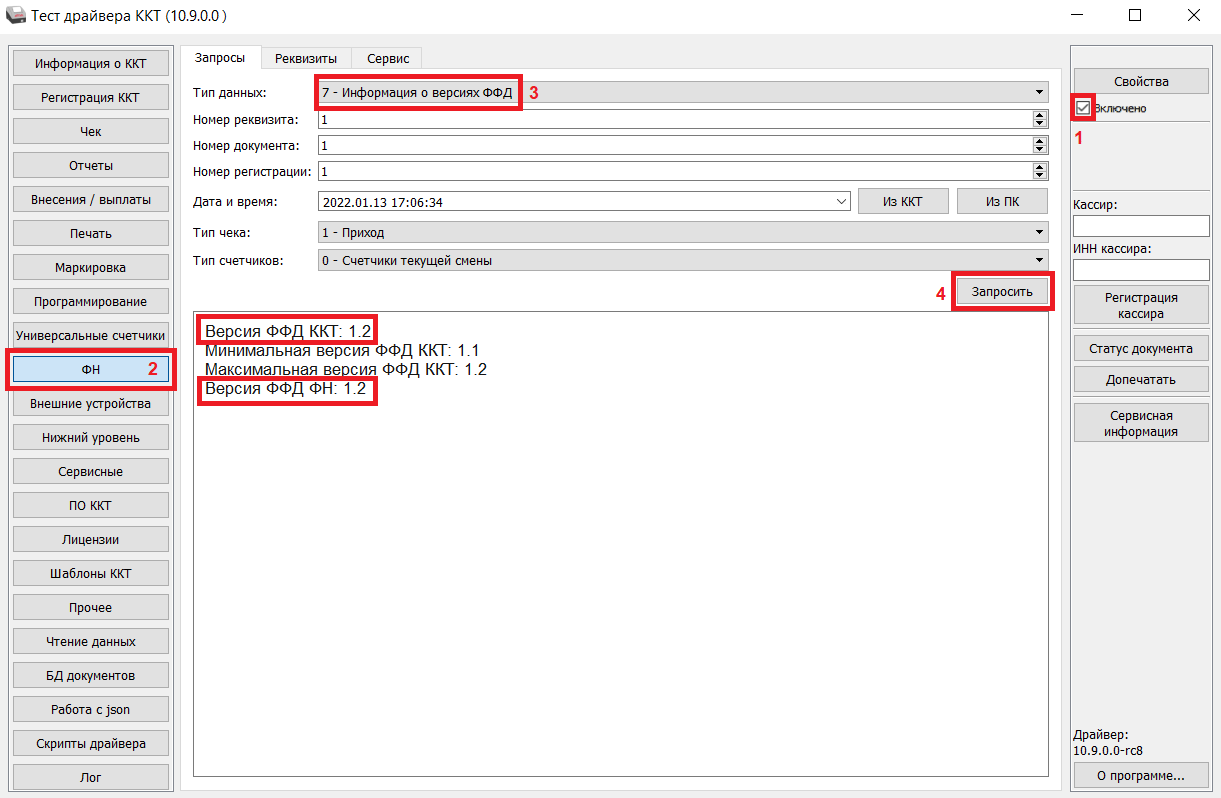
В случае необходимости обновления прошивки ККТ/ приобретения лицензии Вам необходимо обратиться к производителю кассового оборудования.
ККТ ШТРИХ-М
1. Лицензия от компании ШТРИХ-М
Требуется единая подписка на 12 месяцев
Проверить наличие лицензий можно с помощью актуальной версии Теста Драйвера ФР 4.15
Для проверки наличия подписки ККМ ШТРИХ, нужно:
• Закрыть кассовое приложение SUBTOTAL
• Запустить Тест Драйвер (версия 4.15); (Скачать 32 бит / 64 бит)
• Зайти в раздел 08 «Сервис», выбрать вкладку «Лицензии ККТ»
• Нажать кнопку «Прочитать функциональные лицензии»
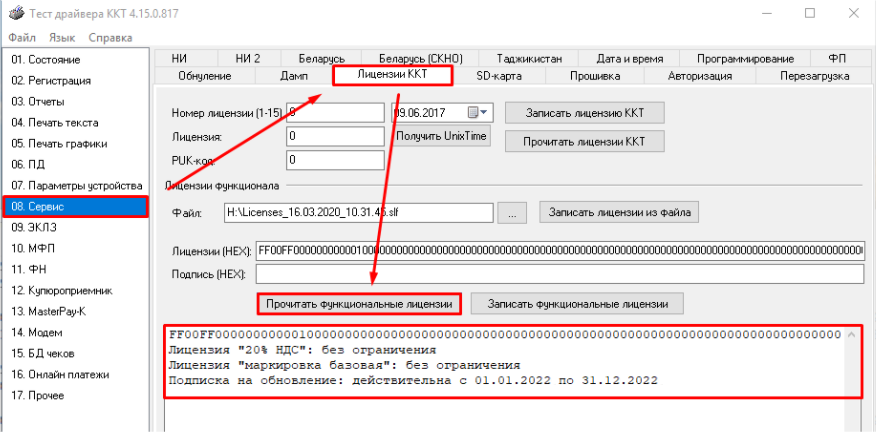
2. Прошивка
Действующая актуальная версия прошивки от 19.07.2021
• Закрыть кассовое приложение SUBTOTAL
• Запустить Тест Драйвер (версия 4.15)
• Перейти в раздел «01. Состояние» → нажать «Длинный запрос» → Версия ПО
С.3 она же 003 в реестре, работает только ФФД 1.2
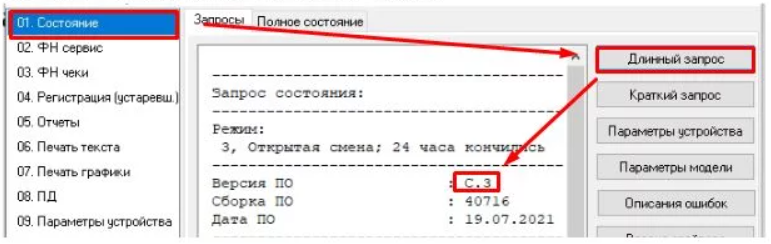
В случае необходимости обновления прошивки ККТ/ приобретения лицензии Вам необходимо обратиться к производителю кассового оборудования.
ККТ Дримкас – Вики Принт
1. Прошивка
• Закрыть кассовое приложение SUBTOTAL;
• Запускаем сервисную утилиту Fito 2.3.6 и выше; (Скачать)
• Переходим в меню «Функции»;
• Выбираем пункт «Параметры связи»;
• Выбираем порт, по которому подключен Вики Принт (по стандарту COM13);
• Нажимаем «Установить»;
• Нажимаем «Статус» → «Ок»;
• В поле «Версия ПО» должна быть указана версия прошивки 665.4.5 и выше
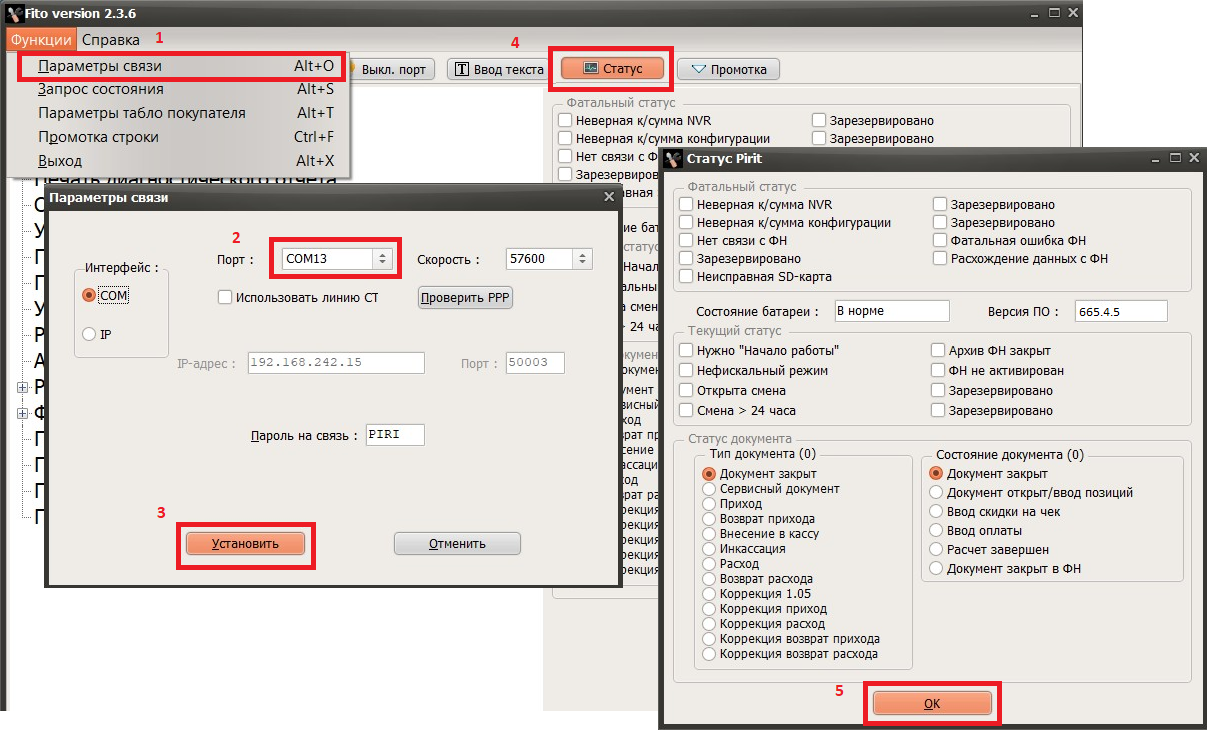
Проверяем версию ФФД:
Переходим на вкладку «Сервис», раздел → «Запрос состояния ФН» → «Считай из ККТ»
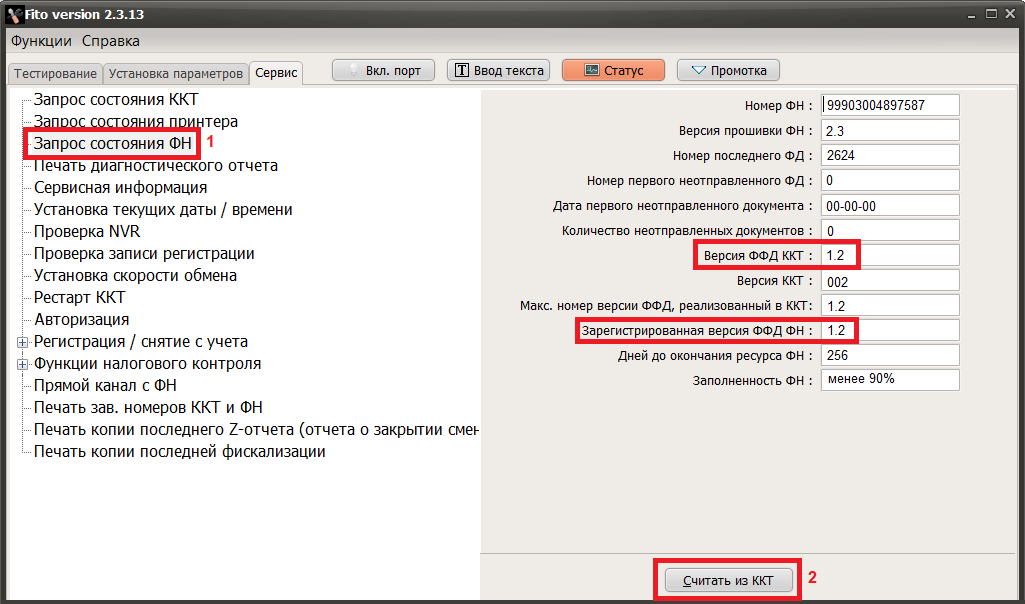
2. Ключ Дримкас
Убедитесь, что у вас есть активная лицензия Дримкас.Ключ для вашего кассового аппарата для этого необходимо:
• Перейти в ваш личный кабинет Дримкас;
• Раздел «Кассы»;
• В левом верхнем углу вашей кассы должен быть изображен ключ.
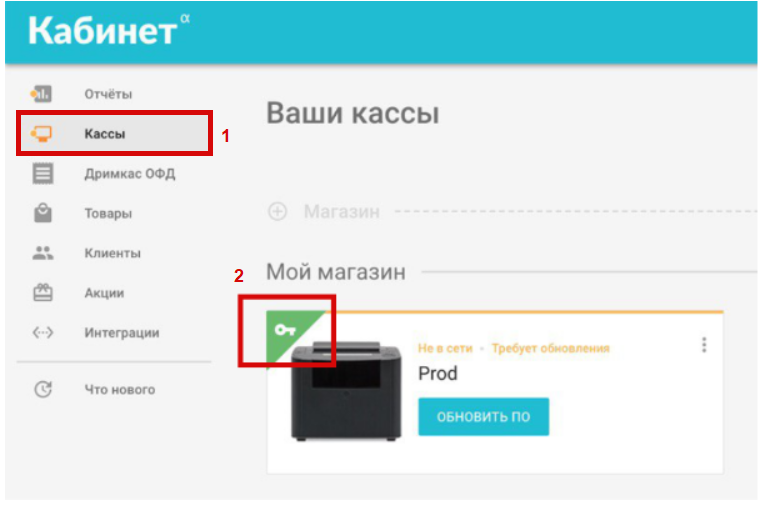
В случае необходимости обновления прошивки ККТ/ приобретения лицензии Вам необходимо обратиться к производителю кассового оборудования.
Смарт терминал (СТ) ЭВОТОР
• Актуальная версия прошивки ККТ:
Для Эвотор 5 и 5i — не меньше 5357;
Для Эвотор 7.3 и 10 — не меньше 5358;
Для Эвотор 7.2 — не меньше 5359;
Посмотреть версию прошивки ККТ можно на Эвоторе в Настройки → Обслуживание кассы. Она указана в строке Версия ККТ. Если прошивка ККТ не обновляется, закройте смену и подождите.
• Версия прошивки ОС Эвотора не ниже 4.7.1.
Посмотреть версию прошивки можно на Эвоторе в Настройки → Обслуживание кассы. Она указана в строке Версия ОС.

• Версия KKMDriver не ниже 3.0.1. Проверить можно на Эвоторе в Ещё → Настройки → Приложения → KKMDriver. Версия указана под названием программы.
• Приложение «Маркировка», если торгуете маркированными товарами, или «Смарт-терминал Плюс» в остальных случаях.
• Приложение «Драйвер 2D-сканера под маркировку» и сам сканер, настроенный в режиме COM-порта.
В случае необходимости обновления СТ Эвотор, а также установки приложения «Маркировка» Вам необходимо обратиться к производителю кассового оборудования.